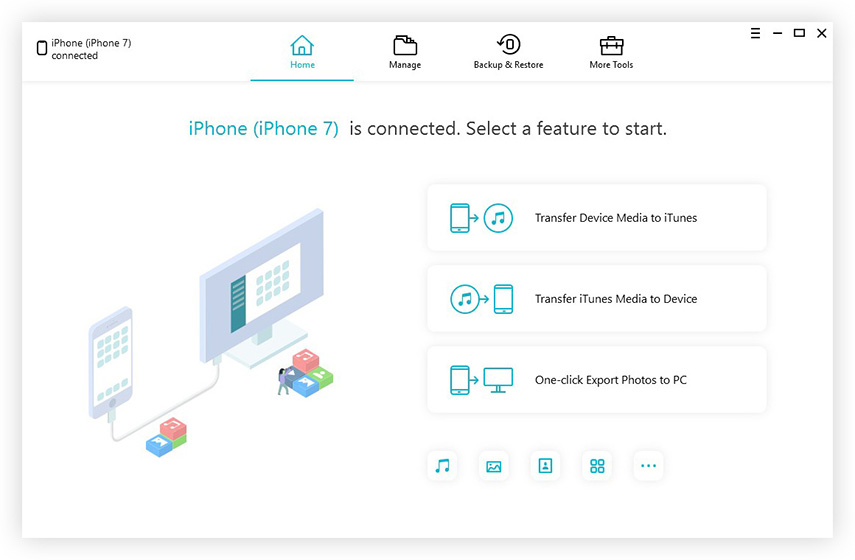[נפתר] אימות זיהוי Apple קופץ באופן קבוע באייפון שלך
אם כי הזנת את השילוב הנכוןשל שם משתמש וסיסמא עבור חשבון Apple שלך, לפעמים ה- iPhone שלך כל הזמן מציג תיבת דו-שיח שמבקש ממך לאמת את מזהה Apple שלך. זה ממש מעצבן כאשר הקופץ מופיע כל כמה שניות - אתה פשוט לא יכול לעשות שום דבר בקשר לזה וזה יכול להסיח את דעתך על העבודה שלך עם אפליקציות אחרות באייפון שלך.

אמנם אתה תמיד יכול לבחור באפשרות ההגדרות להזין את הסיסמה שוב, אך זה לא פותר את הבעיה לחלוטין. אחרי כמה שניות של ביצוע פעולה זו תראה שוב את הקופץ.
הקופץ קשור למזהי Apple שלךסיסמא ושאלת אבטחה. הוא חושב שהסיסמה שלך ישנה ושאתה צריך גם לעדכן את שאלת האבטחה שלך. לאחר שתעשה זאת, לא תראה את הקופץ חוזר באייפון שלך.
כך תוכלו לעשות זאת כדי לתקן אימות מזהה של Apple ללא הרף חלונות קופצים באייפון 7 / 7Plus / 6s / 6 / 5s / 5.
שיטה 1: איפוס סיסמת Apple ושאלת האבטחה
תבקר באתר Apple ID כדי להיכנס לחשבונך ואז לשנות את הסיסמה.
1. פתח דפדפן אינטרנט במחשב והעבור לאתר Apple ID.
2. כאשר דף האינטרנט נטען, הזן את מזהה Apple וסיסמתך. לאחר מכן, לחץ על סמל החץ קדימה כדי להיכנס לחשבון Apple שלך.

3. בדף הבא, עיין בקטע האומר אבטחה. בתוך החלק הזה תוכלו למצוא קישור שאומר שנה סיסמא. לחץ עליו כדי להתחיל לשנות את סיסמת Apple ID שלך.

4. בין אם אתה מאפס את הסיסמה או מאפס את שאלות האבטחה, תתבקש להזין תשובות לשאלות האבטחה שכבר הגדרת.
הזן את התשובות ולחץ על המשך כדי להתקדם בתהליך.

5. עקוב אחר ההוראות המופיעות על המסך ותוכל לאתחל בהצלחה את הסיסמה ושאלות האבטחה שלך.
כעת, כאשר מופיע אימות מזהה Appleלמעלה במסך, הקש על הגדרות והזן את סיסמת Apple ID החדשה והטרייה שלך לכניסה. לאחר ההתחברות, לא תקבל עוד קופצים לאימות זיהוי.
זה היה צריך לפתור את הבעיה בשבילך. אם זה לא קרה, ייתכן שתרצה לתקן את כל מערכת ההפעלה עמוקה מאוד מכיוון שיש בה דברים הגורמים לבעיות אלה.
שיטה 2: תקן את חלונות הקופצים של אימות זיהוי קבוע של Apple באמצעות Reiboot
כך תוכלו לתקן את אימות ID של Apple ממשיך לצוץ באייפון שלכם עם כלי פשוט וקל לשימוש בשם Tenorshare ReiBoot.
1. עבור לדף האינטרנט של יישום Reiboot והורד והתקן את היישום במחשב שלך. חבר את ה- iPhone למחשב באמצעות כבל תואם.
2. הפעל את אפליקציית Reiboot משולחן העבודה של המחשב שלך. אתה יכול ללחוץ פעמיים על סמל האפליקציה והוא יופעל.
3. כאשר האפליקציה מופעלת, בחר באפשרות האומרת כנס למצב שחזור. זה יכניס את האייפון שלך למצב התאוששות.
4. ברגע שהאייפון שלך נמצא במצב התאוששות, לאחר שתיקון מערכת ההפעלה, לחץ על צא ממצב השחזור באפליקציית Reiboot כדי לצאת ממצב התאוששות באייפון שלך.

האייפון שלך אמור לאתחל כרגיל וזה יקרהכבר לא ירגיז אותך עם אותם חלונות קופצים לאימות מזהים. אם מצב השחזור לא עבד, באפשרותך להשתמש באפשרות התיקון העמוק - תקן את כל ה- iOS תקוע באפליקציה כדי לתקן את האייפון שלך לעומק. זה יוודא שאין בעיות במערכת ההפעלה של האייפון שלך.